DNS -serveriga ei vasta või Windowsiga ei saa ühendust võtta peamise DNS -serveri seadme ega ressursiga
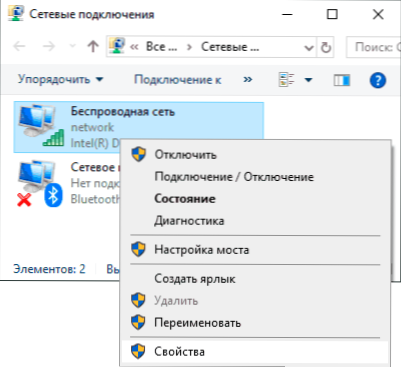
- 671
- 82
- Jean Kihn
Üks laialt levinud probleeme Interneti -tööga Windows 10, 8.1 ja Windows 7 - teade, et võrk on ilma Interneti -juurdepääsuta ja probleemide diagnostika käivitamisel - või „DNS -serverile ei vastata”, “on arvuti parameetrid õigesti konfigureeritud, kuid DNS -serveri seade või ressurss on õigesti konfigureeritud ei vasta ”ega„ Windowsi ”, pole võimalik seadme või ressursiga (peamine DNS -server) ühendust võtta".
Selles juhistes saab seda teha juhuks, kui ilmneb, et Interneti-ühenduse mitteseaduste diagnoosimisel tuvastatud probleemide loetelu, et DNS-server ei vasta.
- Lihtsad viisid DNS -serveri probleemi lahendamiseks ei vasta
- DNS -serveri muutus ja näidustus
- Täiendavad lahendusmeetodid
- Videojuhised
Lihtsad viisid DNS -serveri parandamiseks ei vasta Windows 10, 8.1 ja Windows 7
Esiteks, umbes väheste lihtsaimate lähenemisviiside kohta, mis aitavad probleemi kiiresti lahendada “DNS -server” ja mida ei tohiks unarusse jätta:
- Laadige oma Wi -fi ruuter uuesti välja - lülitage see väljalaskeavast välja, oodake pool minutit, lülitage uuesti sisse, oodake allalaadimist ja ühendage uuesti Internetiga ühendust.
- Laadige arvuti uuesti. Pealegi Windows 10 ja 8 jaoks.1 Kasutage üksust "uuesti laadimine", ja mitte töö lõpuleviimine koos järgneva kaasamisega, see võib mängida rolli.
- Proovige viirusetõrje välja lülitada (kui installitakse kolmas osaline) või tulemüür ja kontrollige, kas see muudab olukorda.
Pidage meeles, et probleem võib olla teie Interneti -pakkujalt: aeg -ajalt need juhtuvad ja tavaliselt parandatakse seda teatud aja jooksul.
Kui kõik teie seadmed on ühe Wi-Fi ruuteri kaudu ühendatud ja Internet kadus kõigile korraga-see on lisaargument, mis toetaks asjaolu, et probleem on pakkuja (kuid aeg-ajalt ja aeg-ajalt, ja koos parameetritega Wi-fi ruuter).
DNS -serveri muutmine või näidustus
DNS -server serveerib nii, et teie brauser saaks saitide aadressid oma IP -aadressideks teisendada. Kui DNS -serveriga pole võimalik pöörduda, ei pruugi brauser avada saite. See võib juhtuda erinevatel põhjustel: mõnikord teie pakkuja küljel olevad probleemid, mõnikord arvutis oleva võrgu parameetritega midagi valesti.
Kui varasemad lähenemisviisid pole võrgu jõudlust tagastanud, proovige Interneti -ühenduse DNS -serverit käsitsi seada ja kui see on juba seatud, installige vastupidiselt parameetrite automaatne kättesaamine.
Kuidas seda teha:
- Vajutage klahve Võida+r Klaviatuuril (võit on Windowsi embleem), sisestage NCPA.Cpl Ja klõpsake nuppu Enter.
- Klõpsake avatud võrguühenduste loendis ühenduse ühendusega, mida kasutate Internetile juurdepääsuks ja valige kontekstimenüüst üksuse "atribuudid".
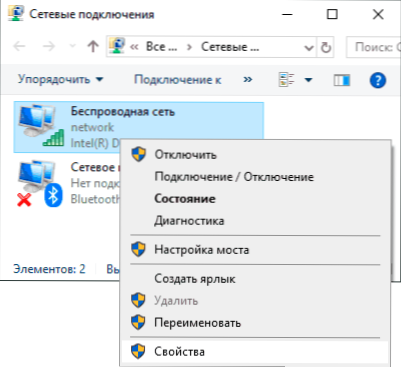
- Valige ühenduskomponentide loendis "IP versioon 4 (TCP/IPv4)" või "Interneti -versiooni 4 protokoll" ja klõpsake nuppu "Atribuudid".
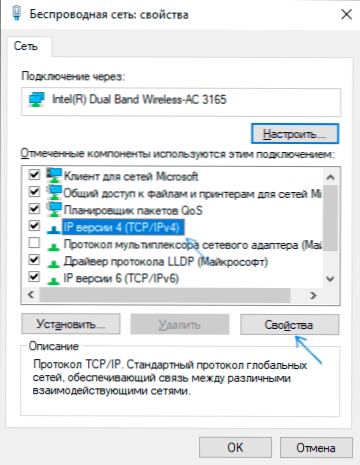
- Pöörake DNS -serveritega seotud vahekaardil "Üldine" valitud esemele tähelepanu. Kui on olemas "DNS -serveri aadress automaatselt", proovige "kasutada järgmisi DNS -serverit" ja täpsustage 8.8.8.8 Ja 8.8.4.4 Sellest tulenevalt rakendage sätteid, oodake natuke aega ja kontrollige, kas Internet on teeninud.
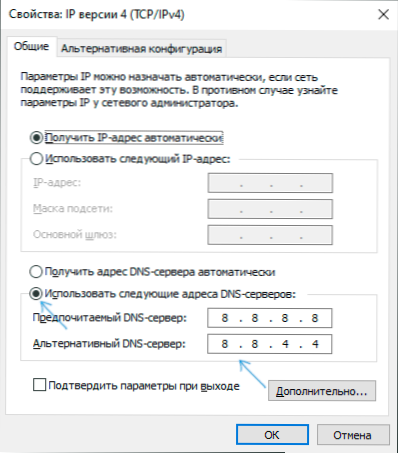
- Kui DNS -serverite aadressid on juba märgitud, proovige lubada suvandit "Hankige DNS -serveri aadress automaatselt", salvestage parameetrid ja kontrollige, kas see on probleemi lahendanud.
Enamikul juhtudel piisab kirjeldatud sammudest olukordade korrigeerimiseks, kui võrgu rikete sisseehitatud diagnoosimine teatab DNS-serveri probleemidest, näiteks "Windows ei saa seadme või ressursiga ühendust võtta".
Täiendavad lahendusmeetodid
Tavaliselt aitab üks juba väljapakutud meetoditest probleemi lahendada ja Interneti normaalset toimimist tagastada. Kui teie puhul see ei aidanud, proovige:
- Kui Windows 10 on installitud arvutisse või sülearvutisse, kasutage sisseehitatud võrgu parameetri tühjendamise funktsiooni.
- Proovige DNS -i vahemälu ja TCP/IP parameetrid maha jätta. Kuidas seda teha juhistes, kuidas tõrke parandada ei pääse saidile (nimelt see tõrge ilmneb tavaliselt siis, kui DNS -server ei vasta), on olemas ka eraldi materjal: kuidas DNS -i vahemälu maha jätta Aknad ja brauser.
- Kontrollige, kas probleem ilmub, kui teete puhta akende laadimist. Kui sel juhul probleem puudub, võib eeldada, et tõrge on mõni kolmanda osapoole teenused või programm. Kui saate, võite proovida kasutada süsteemi taastamispunkte kuupäeval, mil Internet töötas korralikult.
Video
Igaks juhuks on kaks täiendavat üldisemat juhist probleemide lahendamiseks: Internet ei tööta Windows 10 -s, Internet ei tööta arvutis kaablil ega ruuteri kaudu.
- « Kuidas alla laadida visuaalne C ++ ümberjaotav 2008-2019
- Kuidas avada klassikaline aknasüsteem uues Windows 10 -s »

